يعد تغيير إعدادات السياسة طريقة سريعة وسهلة لإصلاح ذلك
- يظهر رمز الخطأ 0x80070569 عند إجراء ترحيل مباشر لـ Hyper-V في Windows Server.
- يمكن أن يحدث الخطأ بسبب مشكلات حقوق المستخدم في نهج GPO.
- قد يكون تشغيل الأمر gpupdate / force في موجه الأوامر خيارًا قابلاً للتطبيق.
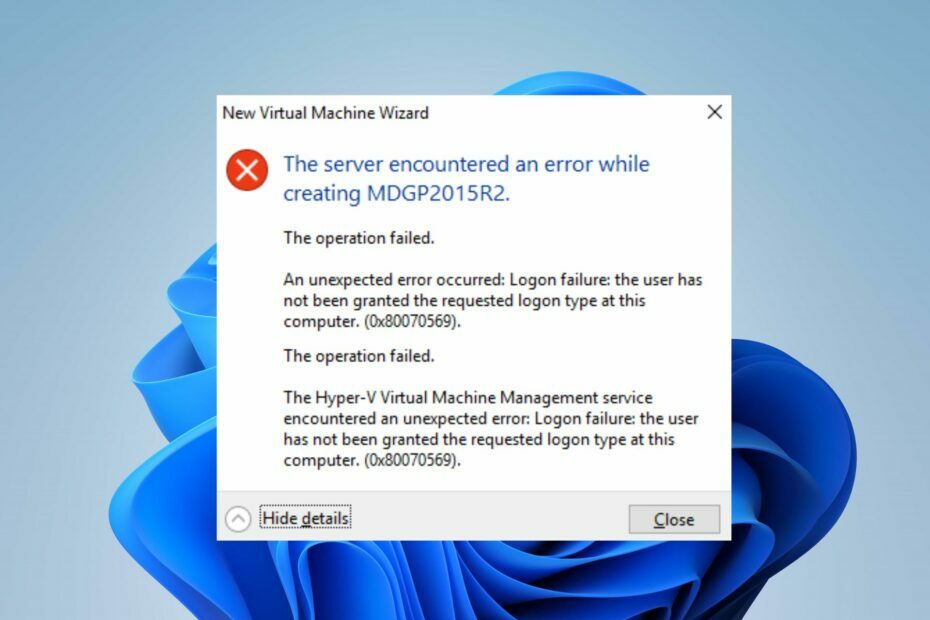
Xالتثبيت عن طريق النقر فوق ملف التنزيل
- قم بتنزيل Restoro PC Repair Tool التي تأتي مع التقنيات الحاصلة على براءة اختراع (براءة اختراع متاحة هنا).
- انقر ابدأ المسح للعثور على مشكلات Windows التي قد تتسبب في حدوث مشكلات بجهاز الكمبيوتر.
- انقر إصلاح الكل لإصلاح المشكلات التي تؤثر على أمان الكمبيوتر وأدائه.
- تم تنزيل Restoro بواسطة 0 القراء هذا الشهر.
أبلغ العديد من قرائنا عن الخطأ 0x80070569 الذي يحدث عندما يحاولون بدء تشغيل الجهاز الظاهري في Hyper-V Manager. يمكن أن يحدث الخطأ لأسباب عديدة ، وقد يكون من الصعب التعامل معه. ومع ذلك ، فإن هذا الدليل مخصص لتقديم حلول لحل الخطأ.
أيضًا ، قد تكون مهتمًا بمقالنا حول خطأ Hyper-V 0x8009030e وبعض الخطوات لإصلاحها على جهاز الكمبيوتر الخاص بك.
ما هو الخطأ 0x80070569؟
يمكن أن يظهر رمز الخطأ 0x80070569 مع رسالتين مختلفتين من رسائل الخطأ ؛
- (فشل "VM_NAME" في بدء العملية المنفذة: فشل تسجيل الدخول: لم يتم منح المستخدم نوع تسجيل الدخول المطلوب على هذا الكمبيوتر.)
- فشل في إنشاء جهاز ظاهري مخطط في وجهة الترحيل: فشل تسجيل الدخول: لم يتم منح المستخدم نوع تسجيل الدخول المطلوب على هذا الكمبيوتر.
يحدث الخطأ عندما يتعذر بدء تشغيل الأجهزة الافتراضية أو عندما لا يمكنك إجراء ترحيل مباشر لجهاز ظاهري Hyper-V في Windows Server.
ما الذي يسبب رمز الخطأ 0x80070569؟
بعض العوامل التي يمكن أن تسبب الخطأ هي:
- أخطاء الأذونات في نهج كائن نهج المجموعة - يمكن أن يظهر الخطأ عند وجود مشكلة تكوين تتعلق بأذونات نهج GPO. أيضًا ، من الممكن أن الهوية الخاصة لـ NT Virtual Machine \ Virtual Machines لا تحتوي على تسجيل الدخول كخدمة مباشرة على الكمبيوتر المضيف Hyper-V.
- مشاكل الاتصال بين كمبيوتر Hyper-V والمجال - يمكنك أيضًا مواجهة رمز الخطأ 0x80070569 في حالة فقد كمبيوتر Hyper-V أو لا يمكن إنشاء اتصال بالمجال. يمكن أن تتسبب مشكلات مثل عدم تطابق بيانات الاعتماد في حدوث أخطاء في تسجيل الدخول.
لحسن الحظ ، يمكنك اتباع بعض الخطوات الأساسية لحل المشكلة. مع تقدمنا في هذه المقالة ، سنناقشها.
كيف يمكنني إصلاح رمز الخطأ 0x80070569؟
قبل تجربة الخطوات المتقدمة ، اتبع الفحوصات الأولية أدناه:
- إصلاح المشكلات المتعلقة ترخيص Hyper-V للاتصال على جهاز الكمبيوتر الخاص بك.
- تعطيل خدمات جدار الحماية لبرامج مكافحة الفيروسات.
إذا استمر الخطأ ، فقم بتنفيذ الخطوات التالية:
1. قم بتشغيل gpupdate / force على مضيف Hyper-V
- قم بتسجيل الدخول إلى الجهاز كملف مسؤول المجال.
- اذهب إلى وحدة تحكم إدارة الخادم وتثبيت ميزة إدارة نهج المجموعة.
- اتبع الإرشادات التي تظهر على الشاشة لاستكمال التثبيت.
- افتح ال GPMC MMC الأداة الإضافية وانتقل إلى السياسة التي تدير حقوق المستخدم.
- انقر بزر الماوس الأيمن على السياسة وحدد يحرر من القائمة المنسدلة ، ثم قم بتضمين ما يلي في إدخالات قم بتسجيل الدخول كخدمة:
NT الجهاز الظاهري \ الأجهزة الظاهرية - اخرج من محرر السياسة.
- انقر بزر الماوس الأيسر فوق ملف يبدأ زر ، اكتب موجه الأمر، وحدد ملف تشغيل كمسؤول خيار.
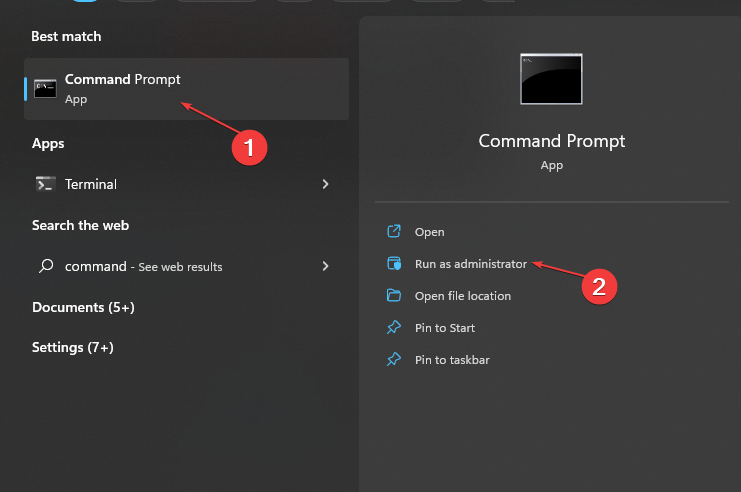
- انقر نعم على ال التحكم في حساب المستخدم اِسْتَدْعَى.
- انسخ والصق ما يلي في شريط الأوامر واضغط يدخل لتشغيله:
gpupdate / القوة
سيؤدي تشغيل الأمر أعلاه إلى تحديث السياسة وإزالة أذونات المستخدم التي أضافتها السياسة. ومن ثم ، فإن حقوق المستخدم المحددة في نهج الأمان المحلي ستدخل حيز التنفيذ وستحل مشكلة الأذونات.
- تمت إزالة جهاز خطأ DXGI: 6 طرق سريعة لإصلاحه
- 0x8007001d رمز خطأ Windows Update: 4 طرق لإصلاحه
- 0x800423f4 خطأ VSS: 6 طرق لإصلاحه
- العنوان المطلوب غير صالح في سياقه [Fix]
- إصلاح: إدارة الأقراص المتصلة بخدمة الأقراص الظاهرية
2. قم بتحرير محرر نهج المجموعة
- اضغط على شبابيك + ص مفاتيح ، اكتب gpedit.msc، وانقر نعم لفتح ملف محرر نهج المجموعة.

- تنقل عبر هذا المسار:
تكوين الكمبيوتر \ إعدادات Windows \ إعدادات الأمان \ النُهج المحلية \ تعيين حقوق المستخدم - انقر نقرًا مزدوجًا فوق قم بتسجيل الدخول كوظيفة مجمعة.

- انقر فوق إضافة مستخدم أو مجموعة زر.

- يدخل مدير في المساحة الفارغة ، انقر فوق تحقق من الأسماء، وانقر نعم.
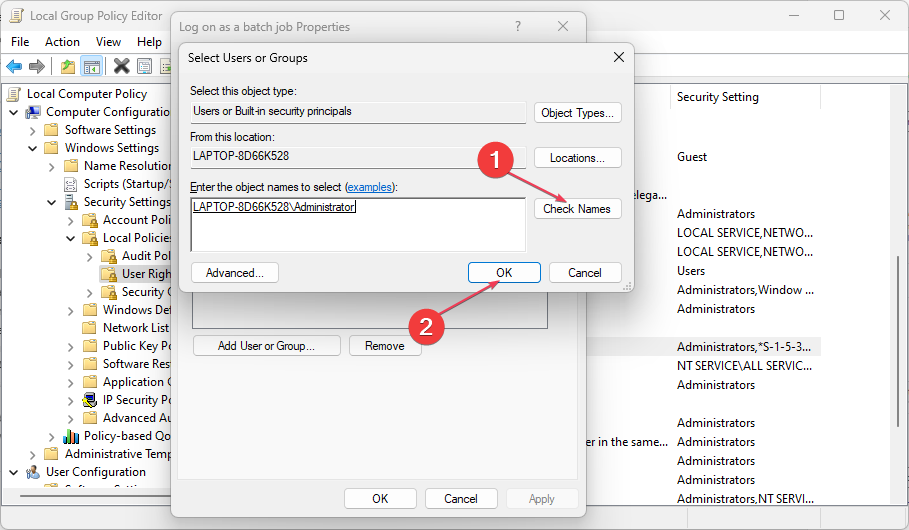
- الآن ، حدد يتقدم وانقر نعم.
بدلاً من ذلك ، يمكنك مراجعة دليلنا الشامل حول كيفية القيام بذلك تثبيت Hyper-V على Windows 11.
أيضا ، اقرأ حول ما يجب القيام به إذا تم تعطيل دعم الظاهرية في البرنامج الثابت على جهاز الكمبيوتر الخاص بك.
ما الحل المناسب لك؟ اسمحوا لنا أن نعرف في التعليقات أدناه.
هل ما زلت تواجه مشكلات؟ قم بإصلاحها باستخدام هذه الأداة:
برعاية
إذا لم تحل النصائح المذكورة أعلاه مشكلتك ، فقد يواجه جهاز الكمبيوتر الخاص بك مشكلات Windows أعمق. نوصي تنزيل أداة إصلاح الكمبيوتر (مصنفة بدرجة كبيرة على TrustPilot.com) للتعامل معها بسهولة. بعد التثبيت ، ما عليك سوى النقر فوق ملف ابدأ المسح زر ثم اضغط على إصلاح الكل.


